Apple відома своїми інноваційними гаджетами, які адекватно задовольняють потреби користувачів. Продукція також побудована для того, щоб найкраще працювати в екосистемі з іншими продуктами Apple. Отже, щоб використовувати свій iPad для здійснення дзвінків Wi-Fi, вам потрібен iPhone, а певні налаштування увімкнено на обох пристроях. Цікаво, що ця умова застосовується до стільникових iPad Wi-Fi , оскільки вони створені для використання стільникових даних , але не можуть здійснювати голосові дзвінки без підключення до Інтернету .
Ця стаття пояснює, як ви можете використовувати свій iPad, щоб телефонувати через Wi-Fi та функції, які роблять це можливим.
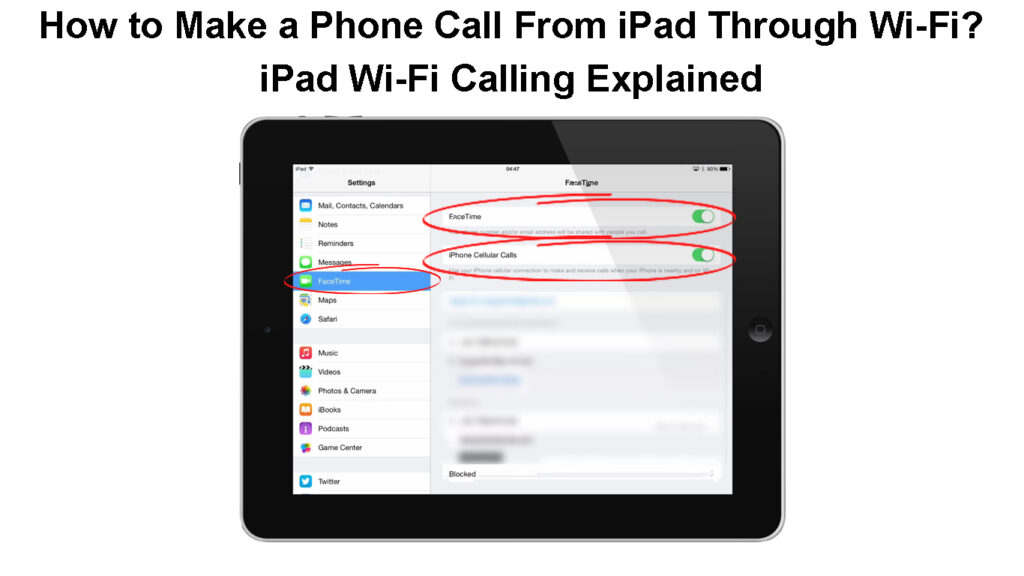
Як дзвонить Wi-Fi?
Виклик Wi-Fi -це функція, яка дозволяє використовувати мережу Wi-Fi для здійснення телефонних дзвінків, коли послуги з мобільних пристроїв мало або взагалі немає. За допомогою дзвінка Wi-Fi ви завжди можете заповнити свої дзвінки, навіть якщо ви перебуваєте в області без послуг мобільних пристроїв, оскільки телефон автоматично перейде на використання Wi-Fi та завершить свої дзвінки .
При активації дзвінки Wi-Fi також дозволять вам здійснювати дзвінки з інших продуктів Apple, як Mac, iPad або Apple Watch, доки вони відповідають необхідним системним вимогам.
Однак не всі перевізники мають підтримку для дзвінків Wi-Fi, і деякі можуть стягувати вас більше за використання цієї функції. Тому використовуйте каталог яблук постачальників комірок у всьому світі, щоб дізнатися, чи підтримує ваш дзвінок Wi-Fi перед активізацією функції.
За допомогою Wi-Fi Call ви можете здійснювати дзвінки з iPad, навіть коли iPhone вимкнено чи не поблизу, на відміну від функції безперервності, яка вимагає від обох пристроїв бути в одній мережі.
Пояснив Wi-Fi Call
Функція безперервності яблук
Пристрої Apple також мають функцію безперервності , яка працює з обліковими записами iCloud, що ділиться ідентифікатором Apple. Ця функція дозволяє людям розпочати завдання на одному пристрої Apple, а потім виконати або продовжувати завдання на іншому пристрої Apple.
Наприклад, ви можете скопіювати текст з документа на iPhone та вставити його в інший документ на Mac, поки обидва пристрої відповідають вимогам системи безперервності яблук. Крім того, ви можете використовувати камеру iPhone як веб -камеру для свого Mac.
Ця функція також дозволяє здійснювати дзвінки з вашого iPad до тих пір, поки iPhone буде встановлений, щоб дозволити дзвінки на інші пристрої.
Пояснена функція безперервності яблук
Які вимоги подзвонити з iPad через Wi-Fi?
Як і можна було очікувати, кілька вимог повинні бути виконані, перш ніж ви зможете телефонувати з iPad. Оскільки iPad не підтримують звичайні стільникові дзвінки, як це роблять телефони, вам потрібно підключення до Інтернету та кілька інших налаштувань, що увімкнено на iPad та iPhone.
Вимоги, необхідні для дзвінків з вашого iPad через Wi-Fi,-це:
- IPhone з iOS 9 або новішої версії та iPad з iPados 13 або пізніше, щоб використовувати дзвінки Wi-Fi .
- Для користувачів, які не можуть використовувати дзвінки Wi-Fi, або тих, хто вирішить використовувати функцію безперервності, iPhone та iPad повинні бути підключені до однієї мережі через Ethernet або Wi-Fi . І пристрої повинні використовувати iOS 8.1 або новішої версії.
- IPhone та iPad повинні бути підписані в iCloud та FaceTime, використовуючи той самий ID Apple .
- Ви також повинні налаштувати FaceTime на iPhone та iPad, оскільки це програма, яку ви будете використовувати для здійснення та отримання дзвінків на iPad
Увімкнути Wi-Fi, що викликає iPhone
Як зазначалося, ви повинні увімкнути Wi-Fi, що закликає iPhone, а потім пов’язати його з iPad, щоб використовувати Wi-Fi, щоб здійснити дзвінки на iPad. Це стосується і iPad, які приймають SIM -карту, оскільки вони не можуть заповнити телефонні дзвінки без підключення до Інтернету.
Тому першим кроком слід дозволити Wi-Fi, що закликає ваш iPhone . Наведені нижче кроки описують, як це можна зробити.
- Відкрийте налаштування на iPhone та виберіть стільниковий або телефон. Якщо ваш iPhone підтримує подвійні лінії, вам доведеться вибрати його за стільниковими планами.
- Потім виберіть дзвінок Wi-Fi та торкніться повзунка, щоб активувати його. Ви дізнаєтесь, що функція увімкнена, коли перемикач перемикання буде виділений зеленим.
- Підтвердьте свій вибір, натиснувши ввімкнення сповіщення про спливаючі вікна.
Потім телефон може попросити вас ввести свою адресу для надзвичайних ситуацій. Якщо так, введіть свою інформацію, тобто адресу вулиці, місто, штат та поштовий індекс, а потім торкніться збереження. Ви завжди можете оновити цю інформацію, навігаючи налаштування> Телефон> Виклик Wi-Fi> Оновіть аварійну адресу.
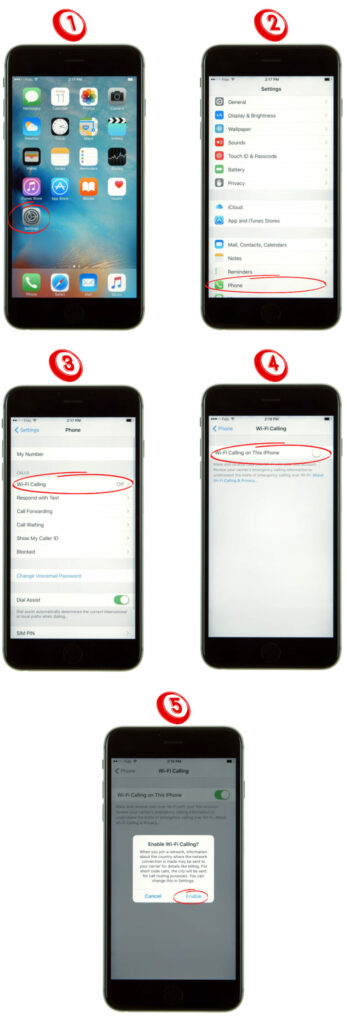
У цей момент ви ввімкнули Wi-Fi, що закликає iPhone; Однак це ще не все. Вам також потрібно додати свій iPad як один із пристроїв, які можуть використовувати цю функцію, отже, чому необхідно мати iPhone та обидва пристрої, що використовують один і той же ID Apple.
Дозволити дзвінки на інші пристрої через iPhone
Після того, як ви гарантуєте, що iPad та iPhone використовують той самий ID Apple, додайте iPad, як один із пристроїв, які можуть використовувати функцію виклику iPhone Wi-Fi.
Ви можете це зробити, дотримуючись нижче:
- Відкрийте налаштування на iPhone та навігація налаштувань> Cellular/Phone> Виклик Wi-Fi.
- Потім торкніться перемикача Toggle поруч, щоб додати Wi-Fi, що закликає до інших пристроїв. Ви дізнаєтесь, що це увімкнено, коли перемикач виділяється зеленим.
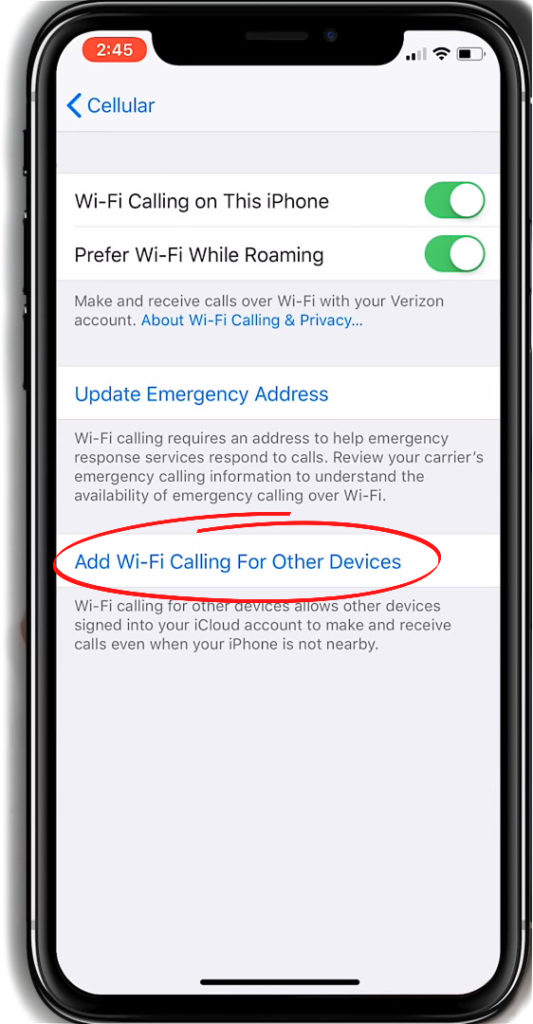
- Перейдіть до попереднього екрану, виберіть дзвінки на інших пристроях та перемикайте перемикач.
- Ви повинні побачити iPad, перелічений у списку пристроїв під дозволом дзвінків. Зауважте, що всі пристрої, перелічені в цьому списку, діляться ідентифікатором Apple з вашим iPhone, тому вони розбірливі для дзвінка Wi-Fi.
- Далі знайдіть ім'я iPad і перемикайте перемикач поруч із ним.
Користувачі, які використовують функцію безперервності, повинні перейти до Налаштування> Телефонні дзвінки на інших пристроях> Дозволити дзвінки на інші пристрої. Не забудьте переконатися, що iPhone та iPad знаходяться в одній мережі .
Наступним кроком є оновлення налаштувань на iPad, щоб він міг прийняти дзвінки з iPhone та здійснювати дзвінки через Wi-Fi.
Як дозволити Wi-Fi заклики на інші пристрої
Налаштуйте FaceTime на iPad та iPhone
FaceTime - це безкоштовний додаток для iOS, який дозволяє користувачам Apple підтримувати зв’язок через відео або аудіо. Тому додаток дозволить вам викликати інших користувачів продуктів Apple через Wi-Fi або стільникову мережу.
Додаток автоматично реєструє ваш номер телефону для користувачів iPhone. Тим не менш, ви можете вручну зробити це, перейшовши в Налаштування> FaceTime і увімкнувши його або відкривши додаток FaceTime, а потім ввійшовши в свій ідентифікатор Apple .
Налаштування FaceTime на iOS
Наступним кроком є налаштування FaceTime на iPad, і ви можете це зробити, використовуючи наступні кроки:
- Відкриті налаштування та натисніть Facetime.
- Введіть свій ідентифікатор Apple та пароль, а потім торкніться входу, якщо ви ніколи не впиралися у свій обліковий запис iCloud на iPad.
- Якщо ви коли -небудь вписали свій обліковий запис iCloud на iPad, просто навігація налаштувань> FaceTime та натисніть перемикач перемикання поруч із FaceTime, щоб увімкнути його та повернутися до головного екрану.
Здійснюйте дзвінки на iPad через Wi-Fi
- Відкрийте бібліотеку додатків та торкніться програми FaceTime.
- Торкніться знаку у верхній лівій стороні екрана.
- Введіть номер або ім’я осіб, яке ви хочете зателефонувати. Крім того, торкніться знаку в поле. Ви можете натиснути кілька контактів, щоб зробити його груповим дзвінком.
- Далі торкніться піктограми відео, щоб здійснити відеодзвінок або піктограму телефону, щоб здійснити звуковий дзвінок.
- Ви можете натиснути червону значок, щоб закінчити дзвінок. Ви також можете прийняти та знижувати телефонні дзвінки так само, як і на iPhone.
![]()
Ви також можете здійснювати дзвінки з контактів, повідомлень, календаря, пошукових додатків або номерів телефонів, які ви можете побачити на Safari, натиснувши піктограми аудіо/відеодзвінків.
Ви також можете використовувати WhatsApp Web або подібні платформи, які використовують VoIP для виклику контактів без ідентифікаторів Apple з iPad.
Телефонний дзвінок з iPad через Wi-Fi
Чому iPad не підтримують звичайні голосові дзвінки?
На жаль, iPad не оснащені необхідним обладнанням для підтримки звичайних голосових дзвінків, які не потребують підключення до Інтернету.
Незрозуміло, чому це так, але багато хто міркує, що це робиться для того, щоб люди купували більше продуктів Apple. Інші припускають, що Apple не хоче, щоб користувачі iPad виглядали смішно з гігантським гаджетом, що покриває їхні обличчя під час дзвінка.
Суть полягає в тому, що вам потрібен iPhone, який повинен поділяти ідентифікатор Apple з iPad.
Висновок
Ви можете здійснювати телефонні дзвінки на iPad через Wi-Fi до тих пір, поки у вас є iPhone та відповідає необхідним системним вимогам. Дві функції Apple, які роблять це можливим,-це дзвінок Wi-Fi та функція безперервності. Однак користувачі iPad також можуть покладатися на платформи (додатки чи веб-сайти), які пропонують послуги VoIP, щоб здійснювати дзвінки через Wi-Fi для інших користувачів, які не належать до Apple.
Завжди перевіряйте, чи стягує плата за послуги з мобільних послуг перед використанням послуги. Крім того, зауважте, що Facetime недоступний у деяких регіонах, і ви завжди можете спробувати різні рішення, якщо дзвінки Wi-Fi не працюють .
